win10注册表权限无法修改怎么处理 win10注册表权限无法修改怎么解决
更新时间:2024-02-06 17:09:27作者:jzjob
在Windows 10操作系统中,注册表是系统核心配置信息的存储库,主要用于控制和管理系统的各项设置及应用行为。然而,在某些情况下,用户可能会遇到无法修改注册表权限的问题,这会阻碍对系统进行个性化调整或故障排查的过程,还可能引发一系列与软件兼容性、系统性能相关的连锁问题。那么,面对这种情况,我们该怎么处理呢?接下来,就让我们一起来学习一下解决方法吧。
具体方法:
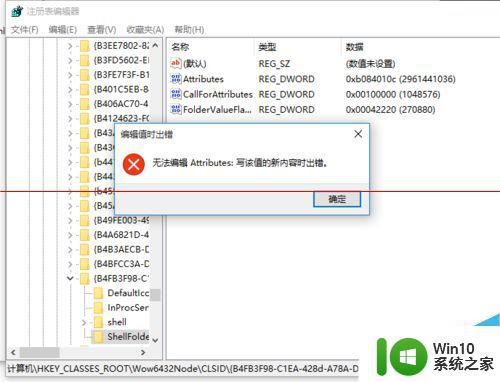
1、在无法编辑的注册表键值上右键,菜单中选择“权限”。
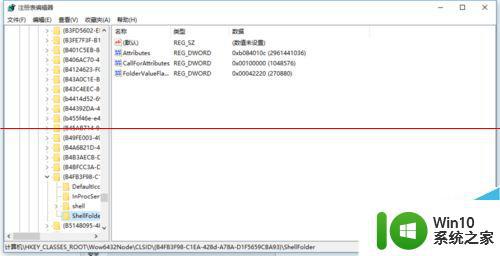
2、点击“高级”。
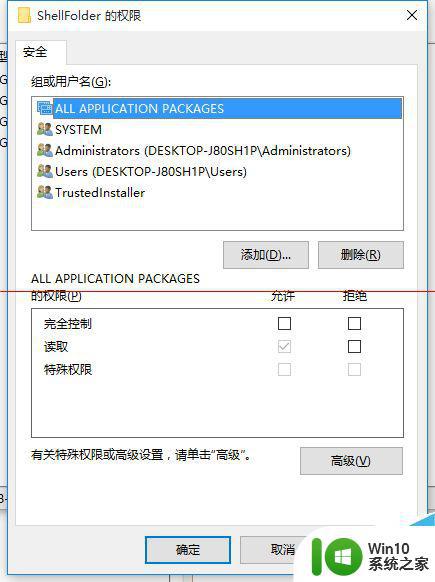
3、点击所有者后面的“更改”。
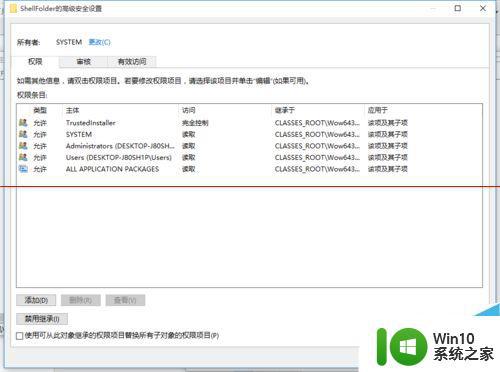
4、在选择用户或组窗口,点击“高级”。
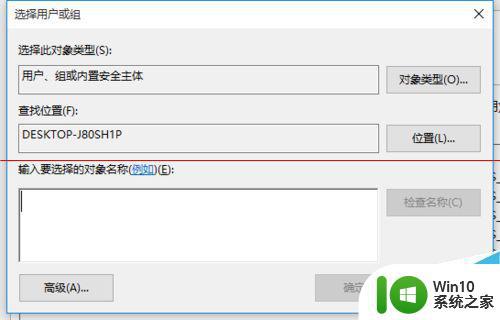
5、然后点击“立即查找”,点击选中搜索结果中的当前用户名。然后点击“确定”。
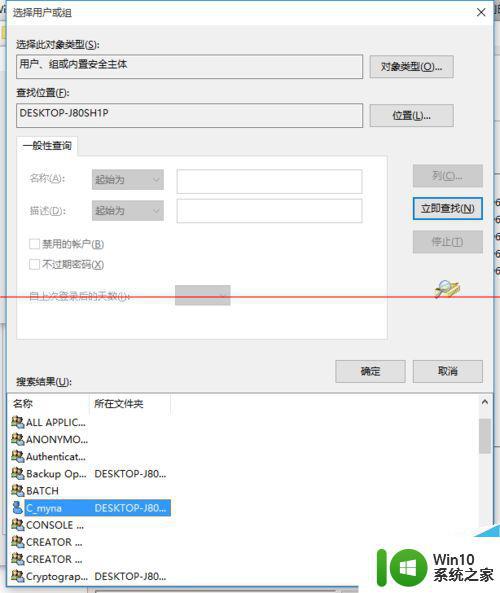
6、点击“确定”。
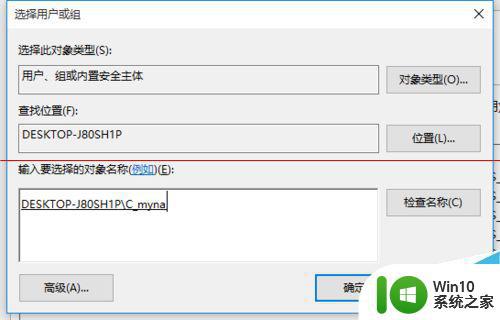
7、点击勾选“Administrator的权限”项目下面“完全控制”后面“允许”,然后点击底部“确定”。这样就可以编辑咯。
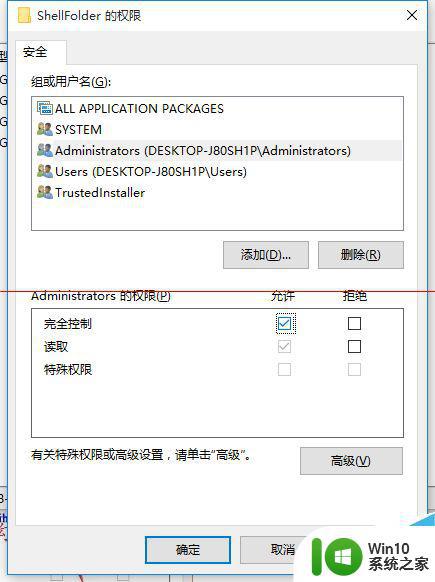
以上就是win10注册表权限无法修改怎么处理的全部内容,有遇到这种情况的用户可以按照小编的方法来进行解决,希望能够帮助到大家。
win10注册表权限无法修改怎么处理 win10注册表权限无法修改怎么解决相关教程
- win10注册表中的权限操作 win10注册表无权限无法打开怎么办
- win10如何用注册表关闭管理员权限 Win10注册表权限更改无法保存
- win10注册表权限拒绝访问怎么解决 win10注册表权限拒绝访问解决方法
- win10注册表修改窗口颜色失效如何处理 win10注册表修改窗口颜色无效的解决方法
- win10修改了注册表的恢复步骤 win10修改注册表后怎么恢复
- win10电脑注册表怎么修复 win10电脑注册表错误修复方法
- win10彻底清理无效注册表的方法 win10如何清理无效注册表文件
- win10修改管理员权限的方法 win10怎么修改权限
- win10如何清理无用的注册表 win10清理无用注册列表的教程
- win10家庭版注册表被禁用 Win10注册表被管理员禁用怎么解决
- win10修改c盘文件提示没有管理员权限的解决教程 Win10修改C盘文件权限提示没有管理员权限怎么办
- 系统注册表文件丢失怎么修复win10 系统注册表文件丢失或损坏无法开机怎么办win10
- 蜘蛛侠:暗影之网win10无法运行解决方法 蜘蛛侠暗影之网win10闪退解决方法
- win10玩只狼:影逝二度游戏卡顿什么原因 win10玩只狼:影逝二度游戏卡顿的处理方法 win10只狼影逝二度游戏卡顿解决方法
- 《极品飞车13:变速》win10无法启动解决方法 极品飞车13变速win10闪退解决方法
- win10桌面图标设置没有权限访问如何处理 Win10桌面图标权限访问被拒绝怎么办
win10系统教程推荐
- 1 蜘蛛侠:暗影之网win10无法运行解决方法 蜘蛛侠暗影之网win10闪退解决方法
- 2 win10桌面图标设置没有权限访问如何处理 Win10桌面图标权限访问被拒绝怎么办
- 3 win10关闭个人信息收集的最佳方法 如何在win10中关闭个人信息收集
- 4 英雄联盟win10无法初始化图像设备怎么办 英雄联盟win10启动黑屏怎么解决
- 5 win10需要来自system权限才能删除解决方法 Win10删除文件需要管理员权限解决方法
- 6 win10电脑查看激活密码的快捷方法 win10电脑激活密码查看方法
- 7 win10平板模式怎么切换电脑模式快捷键 win10平板模式如何切换至电脑模式
- 8 win10 usb无法识别鼠标无法操作如何修复 Win10 USB接口无法识别鼠标怎么办
- 9 笔记本电脑win10更新后开机黑屏很久才有画面如何修复 win10更新后笔记本电脑开机黑屏怎么办
- 10 电脑w10设备管理器里没有蓝牙怎么办 电脑w10蓝牙设备管理器找不到
win10系统推荐
- 1 萝卜家园ghost win10 32位安装稳定版下载v2023.12
- 2 电脑公司ghost win10 64位专业免激活版v2023.12
- 3 番茄家园ghost win10 32位旗舰破解版v2023.12
- 4 索尼笔记本ghost win10 64位原版正式版v2023.12
- 5 系统之家ghost win10 64位u盘家庭版v2023.12
- 6 电脑公司ghost win10 64位官方破解版v2023.12
- 7 系统之家windows10 64位原版安装版v2023.12
- 8 深度技术ghost win10 64位极速稳定版v2023.12
- 9 雨林木风ghost win10 64位专业旗舰版v2023.12
- 10 电脑公司ghost win10 32位正式装机版v2023.12